如果你在運行 conda 命令時收到了 ‘conda’ 不是內部或外部命令,也不是可運行的程序或批處理文件。 的錯誤消息,這可能意味著 Anaconda 并沒有正確地添加到你的系統路徑中。
1.你可以嘗試手動添加 Anaconda 到系統路徑中。以下是在 Windows 系統上添加 Anaconda 到系統路徑的步驟:
打開 Anaconda Prompt(或者在 Windows 10 中,可以搜索并打開 “Anaconda Prompt”)。
2.運行以下命令以找到 Anaconda 的安裝路徑:
where conda
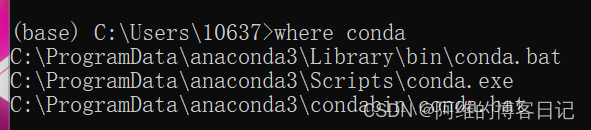
不要全都加到環境變量Path里面,應該分別嘗試看看哪個可以,我的電腦是加入了
C:\ProgramData\anaconda3\condabin
之后就可以了
具體加入環境變量的步驟如下
1.在 Windows 11 中,右鍵點擊 “此電腦”(或者在文件資源管理器中,右鍵點擊 “此電腦”)并選擇 “屬性”。
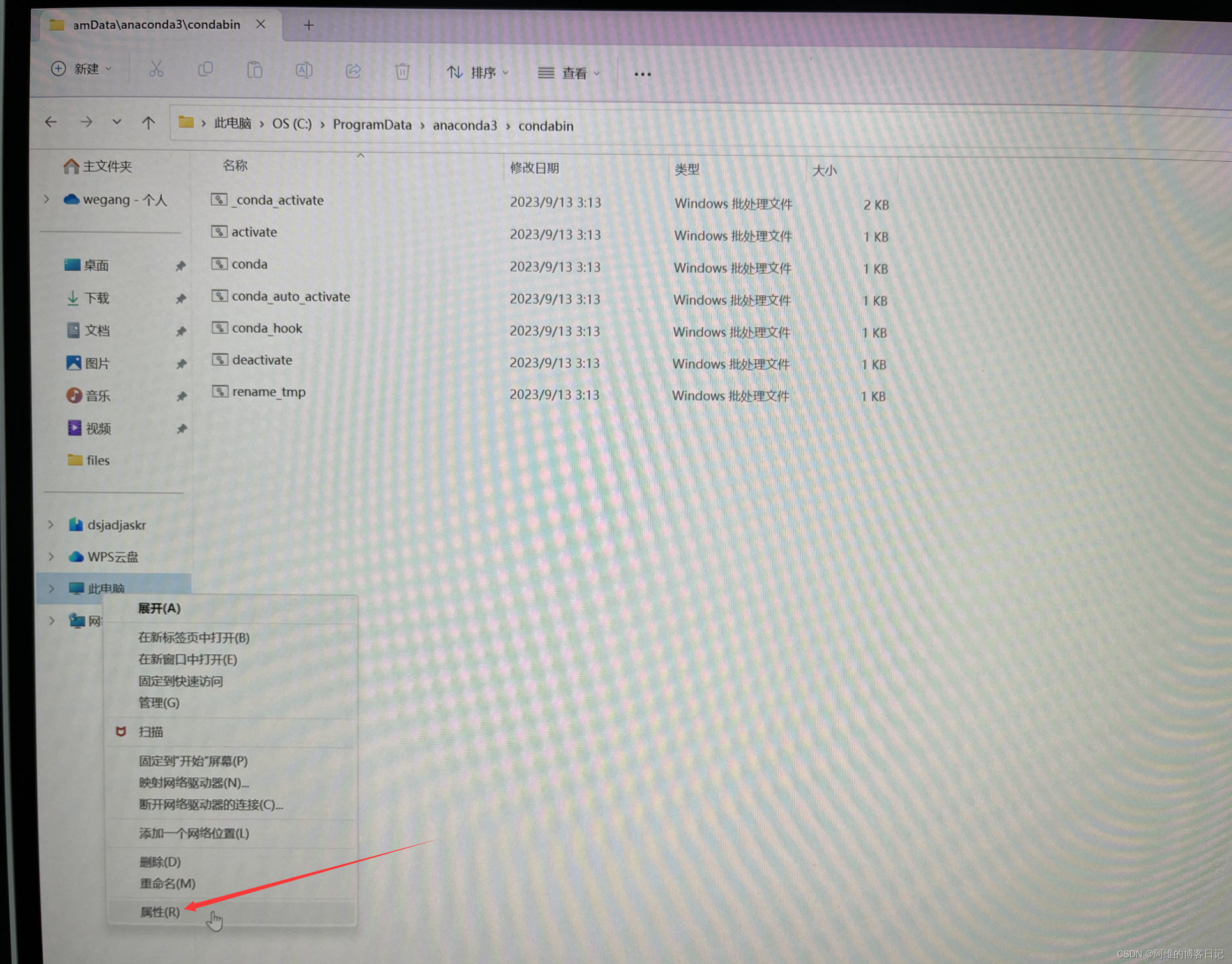
2.點擊 “高級系統設置”。
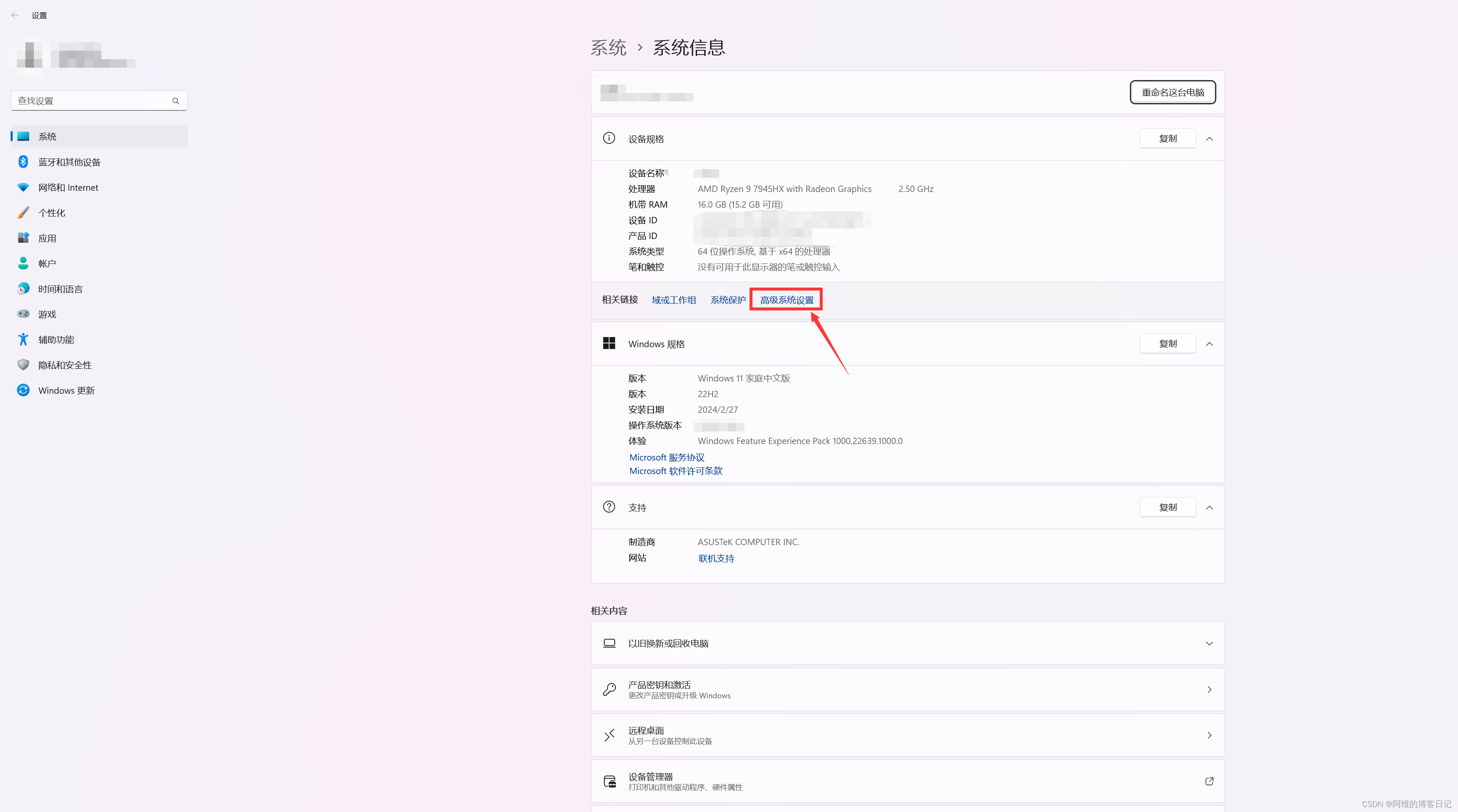
3.在彈出窗口的 “高級” 選項卡下,點擊 “環境變量” 按鈕。

4。在 “環境變量” 窗口中,在 “系統變量” 部分,找到名為 “Path” 的變量,并雙擊打開它。
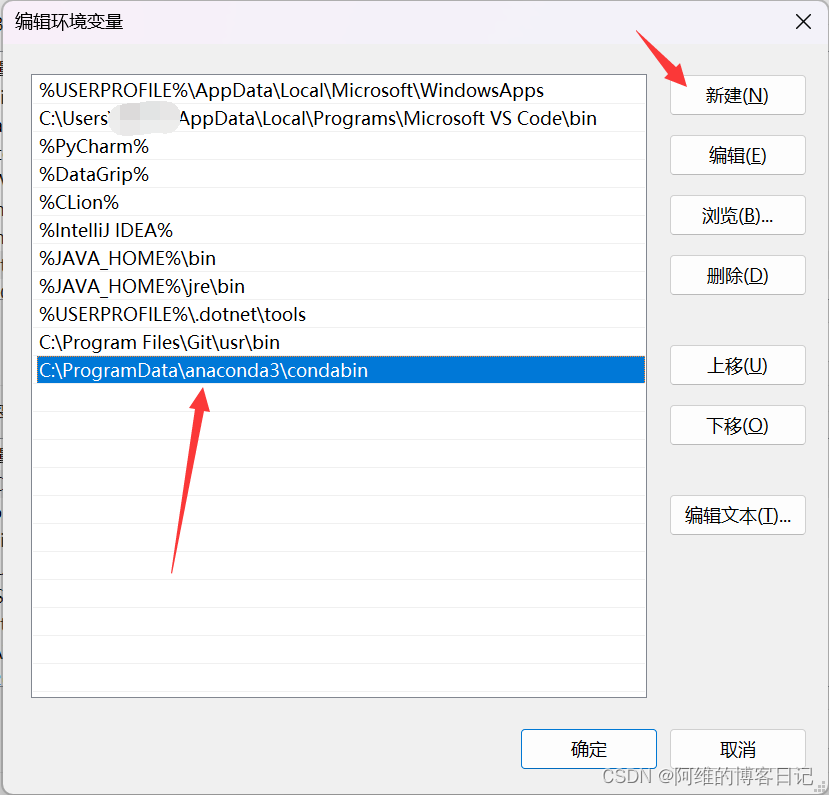
5.在 “編輯環境變量” 窗口中,點擊 “新建”,然后粘貼剛剛復制的 conda 可執行文件路徑,并點擊 “確定”。
6.關閉所有打開的窗口,并重新打開一個命令提示符或者 Anaconda Prompt 窗口,然后嘗試運行 conda 命令
如果這些步驟不能解決問題,請嘗試重新安裝 Anaconda,并確保在安裝過程中選擇了 “Add Anaconda to my PATH environment variable” 選項。












)






